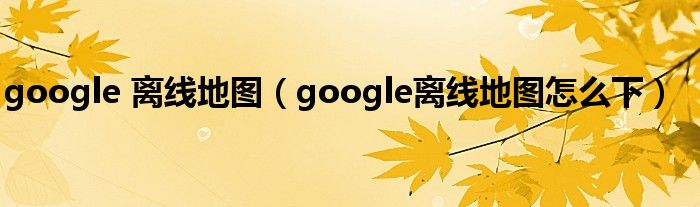
hello大家好,我是城乡经济网小晟来为大家解答以上问题,google 离线地图,google离线地图怎么下很多人还不知道,现在让我们一起来看看吧!
google地图一般在国外用的比较多,大家来看下怎么下载离线地图,下面我们就来聊聊关于google离线地图怎么下?接下来我们就一起去了解一下吧!
google离线地图怎么下
google地图一般在国外用的比较多,大家来看下怎么下载离线地图
1、首先在桌面上找到安装好的google maps,点击它,进入主界面。
2、在主界面的左上角有一个三条横线组成的图标,点击它,然后就能看到离线地图字样。
3、点击离线地图,进入离线地图设置,可以看到默认是需要登陆才能下载离线地图的。点击下方蓝色的登陆按钮。
4、然后会提示你需要登陆谷歌账号,点击继续。
5、这个时候会谈到登陆界面,输入你的谷歌账号,点击下一步,然后再输入账户秘密,再点击下一步。
6、谷歌账户开启了两步验证的话,会给你账户绑定的手机号上发一个验证码。把这个验证码填到下面的输入框中,然后点击下一步
7、登陆成功后,就会显示自定义地图字样,点击它。
8、然后会回到地图界面,显示的是一个矩形方框。里面就是你需要下载的地图区域,如果这个区域没有离线地图的话,那么下面的下载按钮就是灰色的。
9、我们移动方框,到某些可以下载的取余,比如我这里选择的西雅图区域,就显示可以下载。同时还提示我需要多少内存。点击下载按钮开始下载。
10、然后app就会自动开始下载离线地图,同时会显示相应的下载进度信息。
11、等到下载完成后,会回到离线地图界面,我们就可以看到下载好的离线地图了。我这里默认名称是地图1,大小是49.5M.
12、点击地图1,然后就进入到离线地图管理界面,里面有删除和更新两个按钮,如果不想用了就可以点删除按钮删除这个离线地图。如果一直使用的话,就在有网络的时候点击更新按钮更新离线地图。同时页面上方还会显示地图所在区域
本文就为大家讲解到这里,希望对大家有所帮助。
标签:
